OS X Mountain Lionの起動ディスクの作成方法
2016/03/16
価値ある情報をユーザー視点で発信するブログ
2016/03/16
OS X Mountain LionがMac App Storeでダウンロード販売開始されました。例によってパッケージ販売がありません。
また後でUSBメモリ版が販売されるんでしょうかね?
OS X Mountain Lion (Version 10.8)  |
||
| カテゴリ: | 仕事効率化 | |
| 価格: | ¥1,700 | |
| デベロッパ名: | Apple® | |
| リリース日: | 2012/07/25 | |
再インストールする際、一度Lionをインストールしてからアップグレードする手順が必要になるのかと不安に思っていましたが、起動ディスクを作る方法があります。
OS X Mountain Lionをインストールすると、次なる作業に必要な「/Applications/OS X Mountain Lion インストール.app/」が消えてしまうかもしれないので、OS X Mountain Lionをインストールする前にやるか、OS X Mountain Lion インストール.appを別の場所にコピーしておく方がいいでしょう。
もくじ
片面二層のDVD-Rか、8GB以上のUSBディスク、あるいはSDカードが必要のようです。
DVDは糞遅いので推奨しないということです。

僕は、8GBのSDカード(microSD)を使いました。(続きは[Read More]から)
まずはMac App StoreからOS X Mountain Lionをダウンロード。
![]() OS X Mountain Lion
OS X Mountain Lion 
カテゴリ: 仕事効率化
価格: ¥1,700
ダウンロードが終わるとインストーラが自動的に起動するので、いったん終了。
以下のページからLion DiskMakerをダウンロードしてくる。
最新のLion DiskMaker 2.0rc2はMountain Lion対応になっています。
Serial Serveur » Lion DiskMaker (US)  |
解凍したらアプリケーションアイコンを /Applications にコピー。
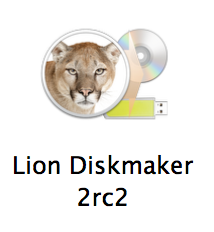
Lion DiskMakerを起動します。
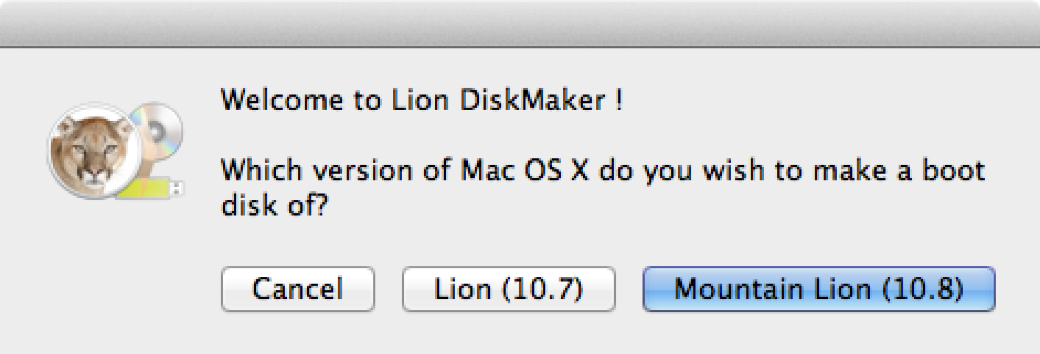
▲バージョン選択ダイアログが表示されるので、「Mountain Lion (10.8)」を選択。
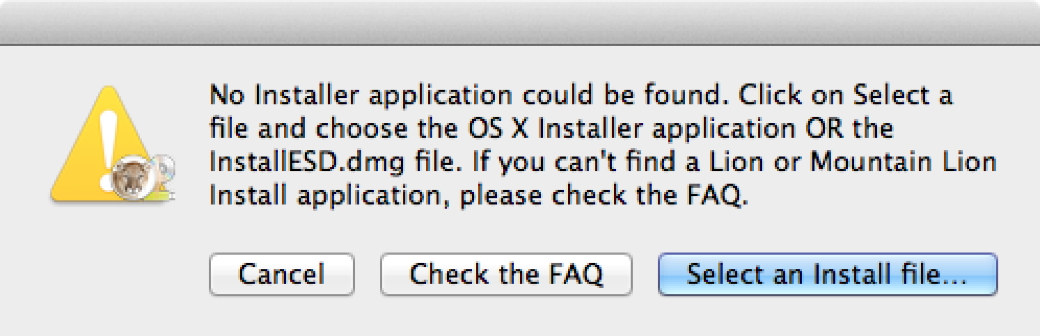
▲続いて、インストーラを選択するよう指示するダイアログが現れます。「Select an Install file…」を選択。
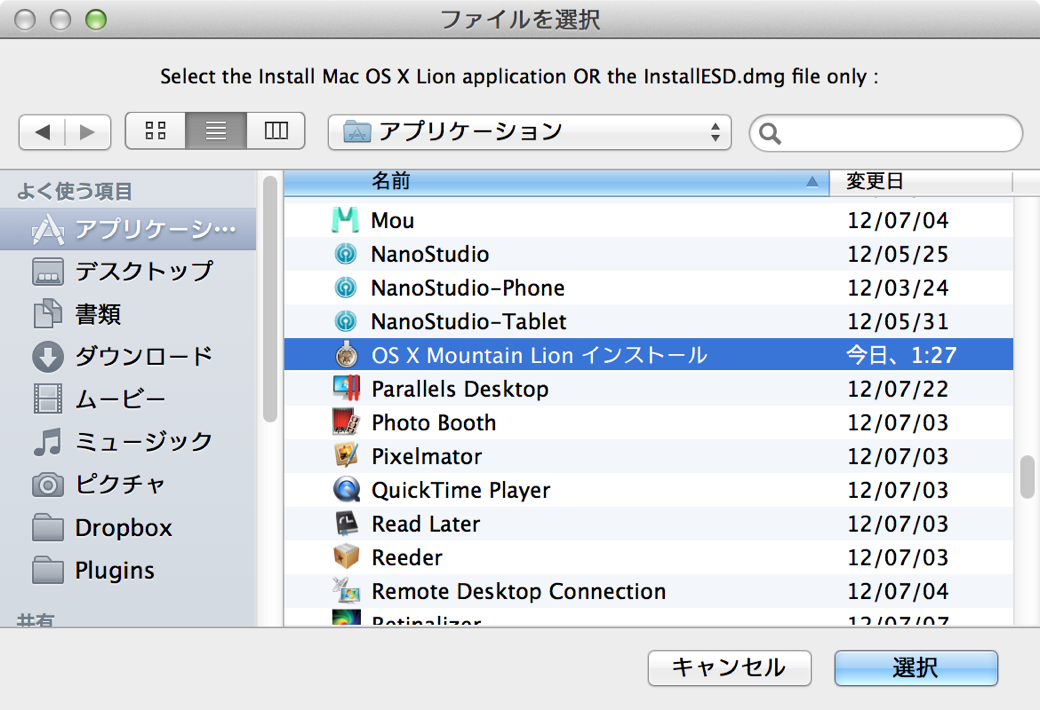
▲/Applicationsフォルダの「OS X Mountain Lion インストール」を選択し、「選択」ボタン。
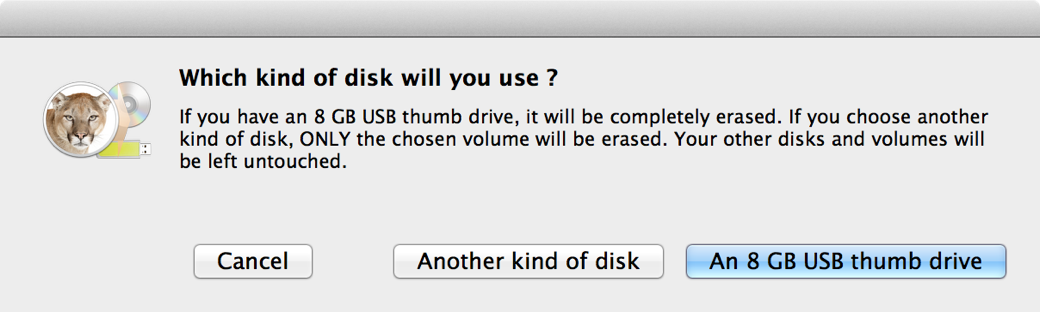
▲作成先を聞かれます。書き込み先のディスクを指定します。僕は8GBのSDカードを作成先に指定しました。
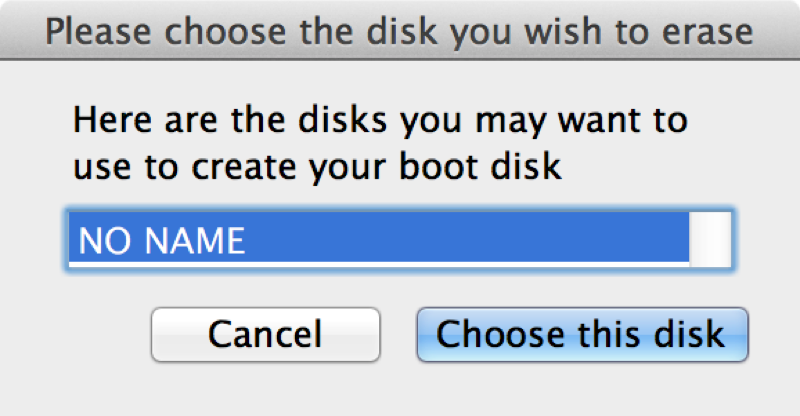
▲問い合わせが入ります。OKなら「Choose this disk」を。
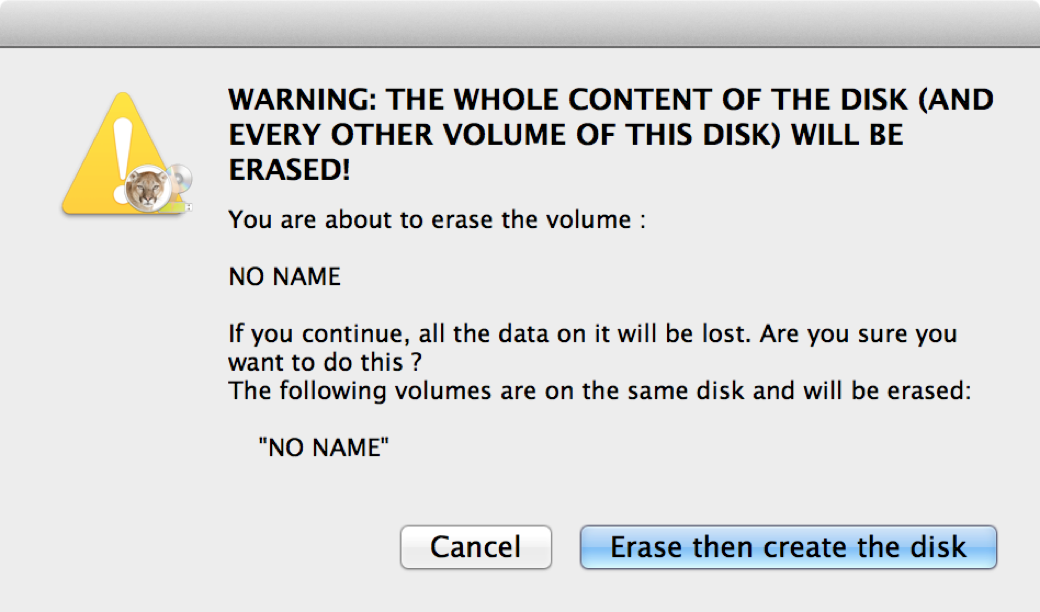
▲全部消えちゃうけどいいかい? と聞かれるので「Erase the create the disk」を選択。
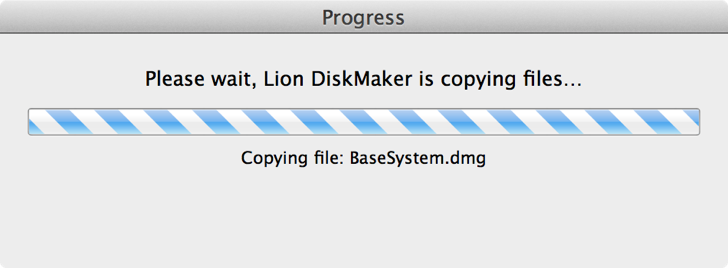
▲ここからは、ひたすら作成作業の進行度を示すダイアログが続きます。ひたすら待つ。
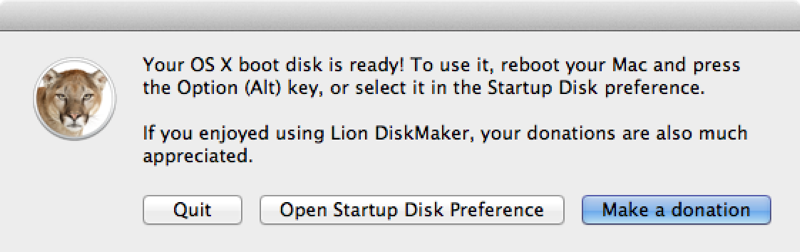
▲うまく作成が終了すれば、このダイアログが表示されます。おつかれさまでした。

▲「システム環境設定>起動ディスク」を起動すると、作成した起動ディスクが選択できるようになっていると思います。
作った起動ディスクから、OS X Mountain Lionのインストールや、以下のユーティリティを使った作業が可能です。
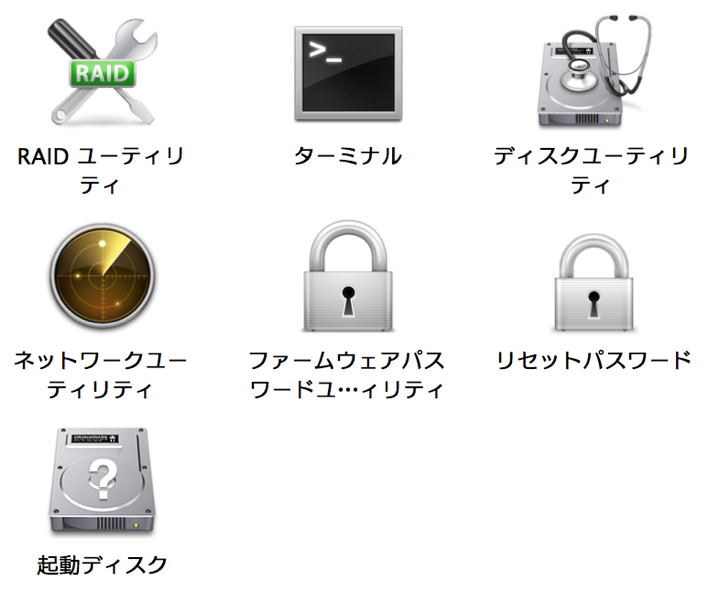
これでとりあえず一安心です。
この方法で作った起動ディスクでOS X Mountain Lionをインストールすると、Vis-a-Vis M谷さんがOS X Lionの時に遭遇したような、結構ハードなトラブルになる可能性があります。
この起動ディスクからOS X Mountain Lionをインストールする場合は、インストール先のディスクを奇麗にしてからインストールすることを前提に考えた方がいいかもしれません。
ビザビ・京都室町通信 » らいおん!Mac OS X Lionでログインできない件  |